最近很多朋友咨询关于Revit管件注释比例进行标注的操作教程,今天的这篇教程就来聊一聊这个话题,希望可以帮助到有需要的朋友。
Revit管件注释比例进行标注的操作教程

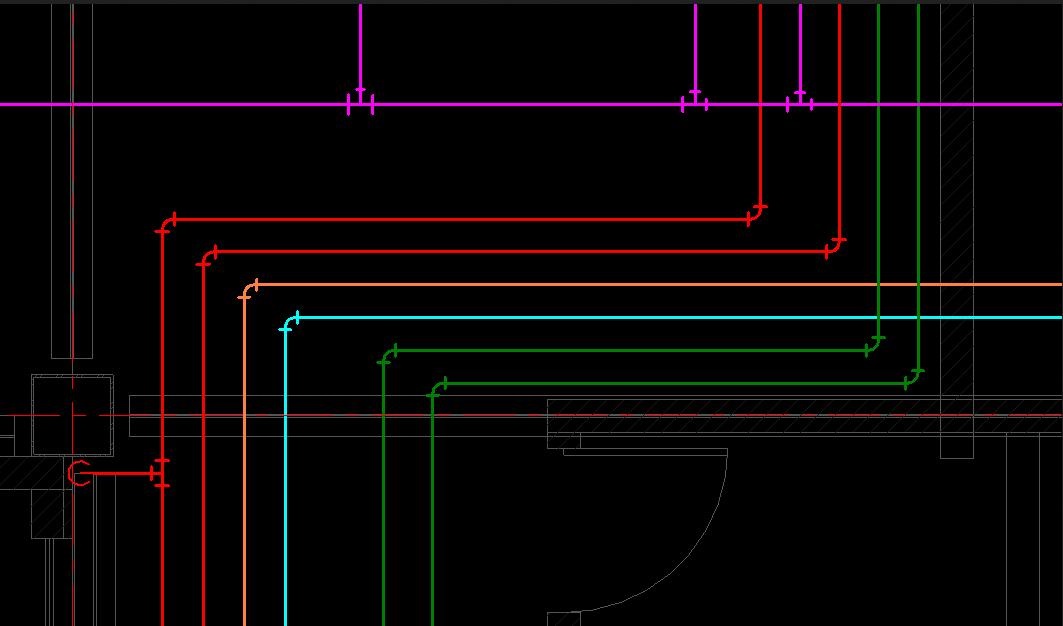
1.注释比例的作用
可以看到下面我们用了一些网上下载的弯头和三通族,单线视图下大小不一致,也明显偏小
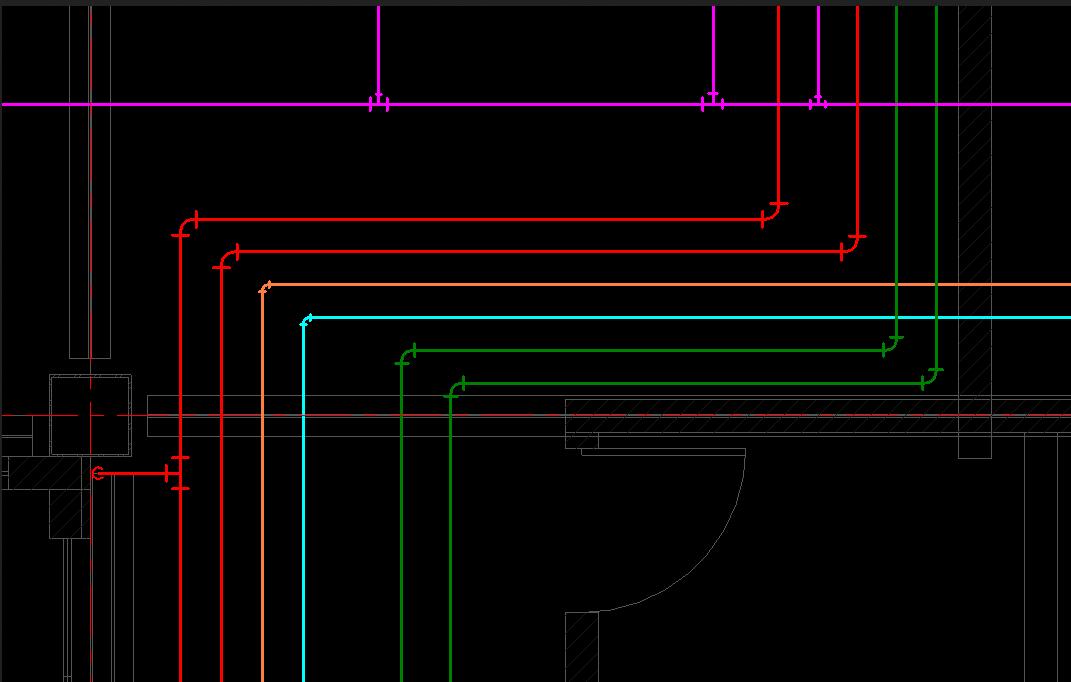
其实解决起来很简单,只要勾选“使用注释比例”就能使其显示等比例的大小
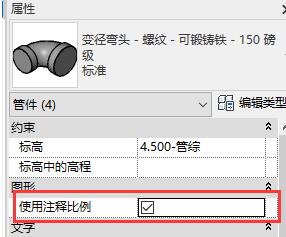
注意:由于注释比例是实例参数,尽可能在建模初期就设置好,否则需要一个个再去调整,当然我们也可以在项目列表或者视图中选中所有实例批量去设置
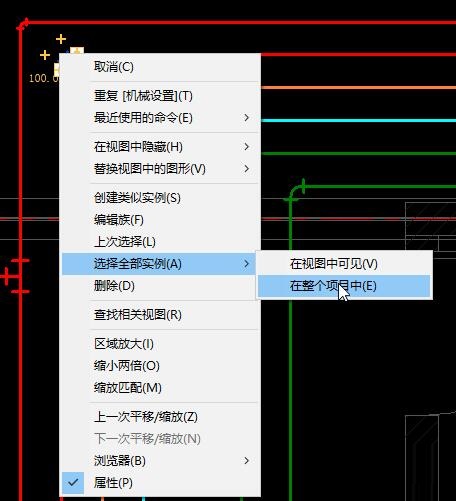
2.注释比例的尺寸
现在我们所有的管件大小基本都保持了一致,但发现仍偏小
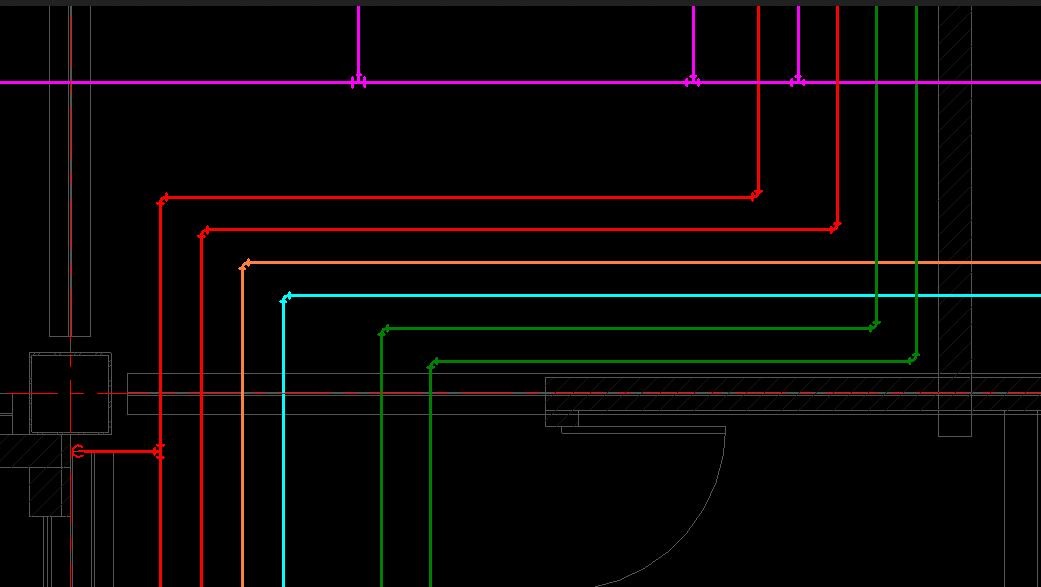
此时我们可以在“管理”>“机械设置”下进行调整
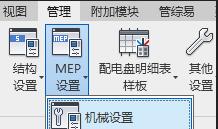
调整管件的注释尺寸,另外管道升/降注释尺寸可以修改我们平面中的立管或剖立面时的管道截面的二维大小
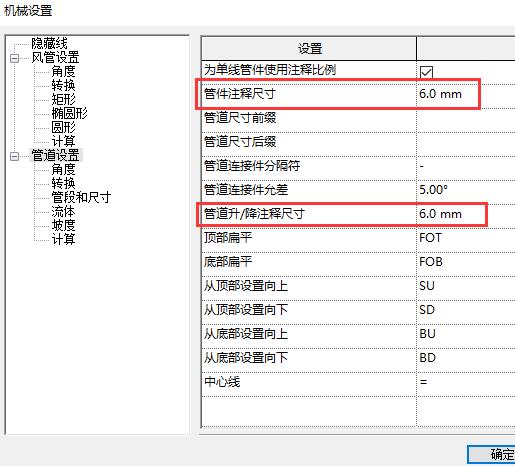
这样我们整体的管件大小就非常标准和美观了
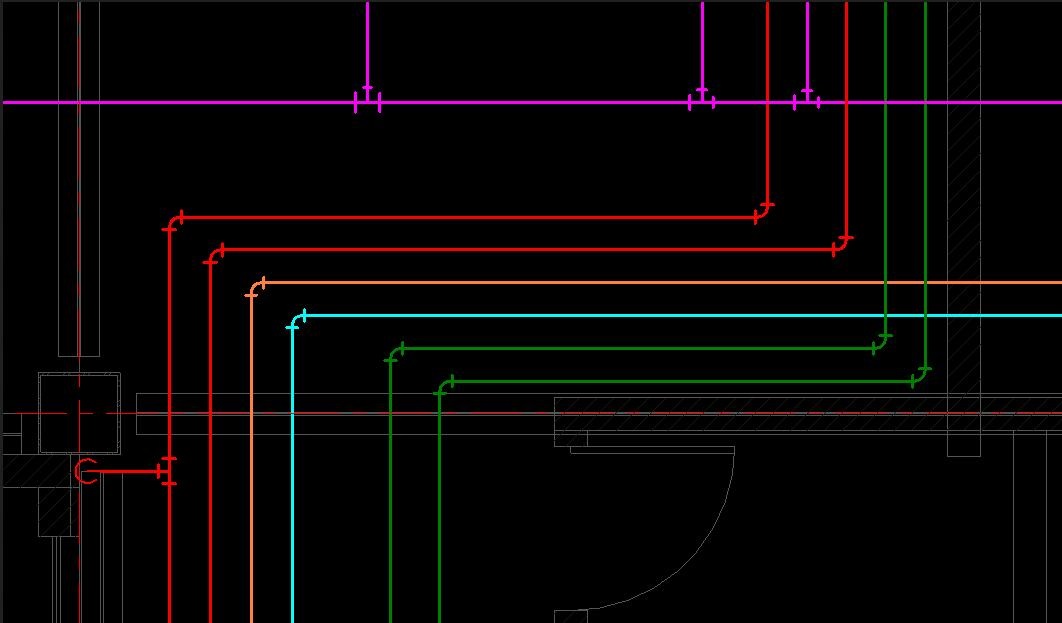
注意:由于这里是mm为单位的绝对打印大小,所以会受当前视图的比例影响。
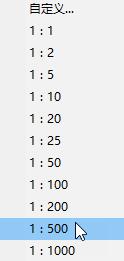
注意,这种修改族类别的方法可以让其出现在对应的族类别中,但若在创建之初未选择合适的族样板,即使修改族类别,该族仍然有可能不具备正确的族功能,这时只能选择合适的族样板进行重建。
快来学习学习Revit管件注释比例进行标注的操作教程吧,一定会帮到大家的。











